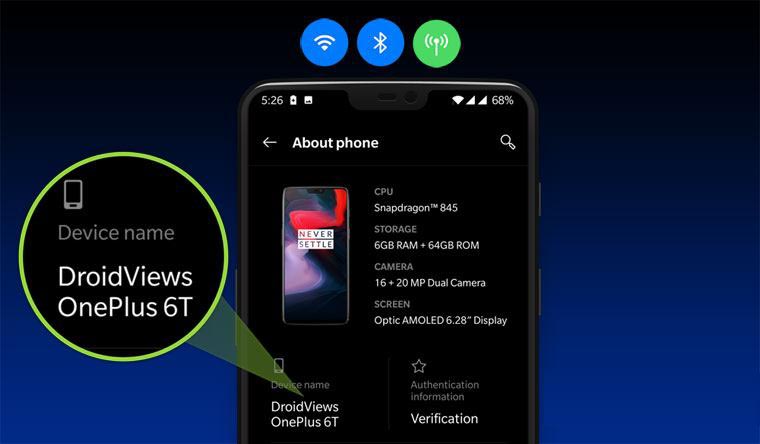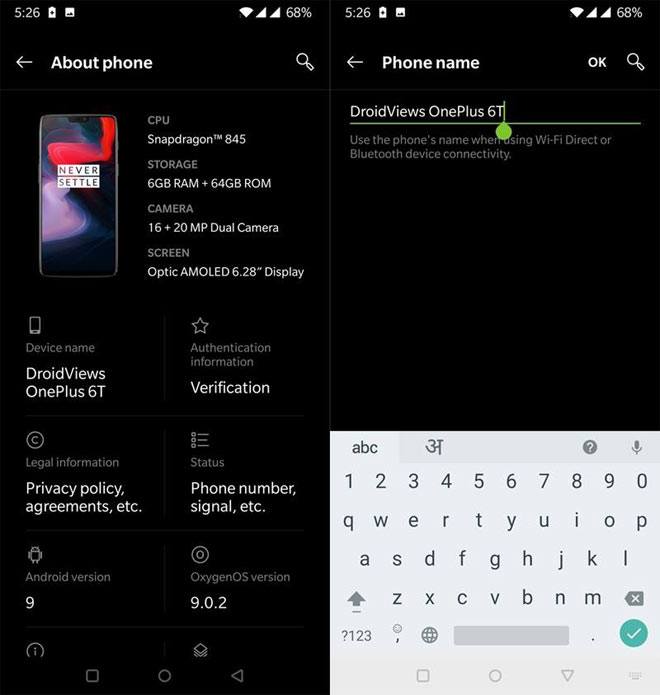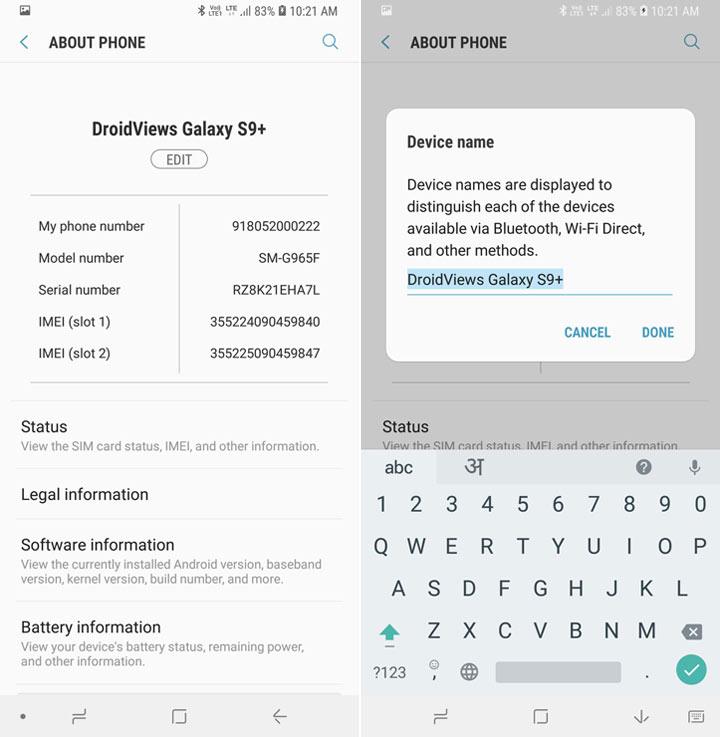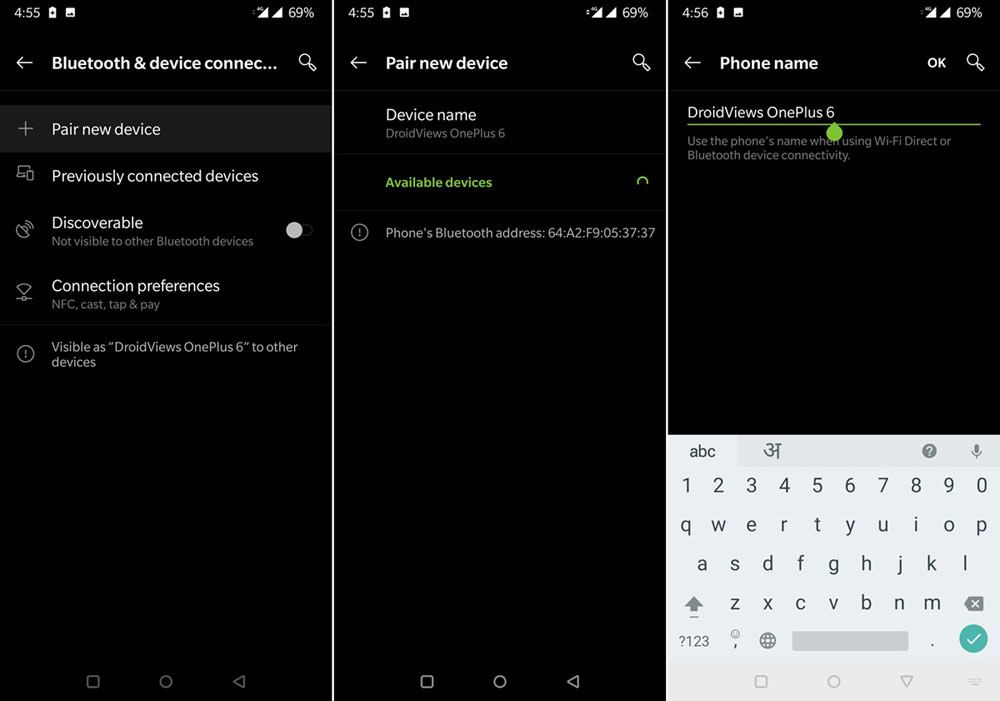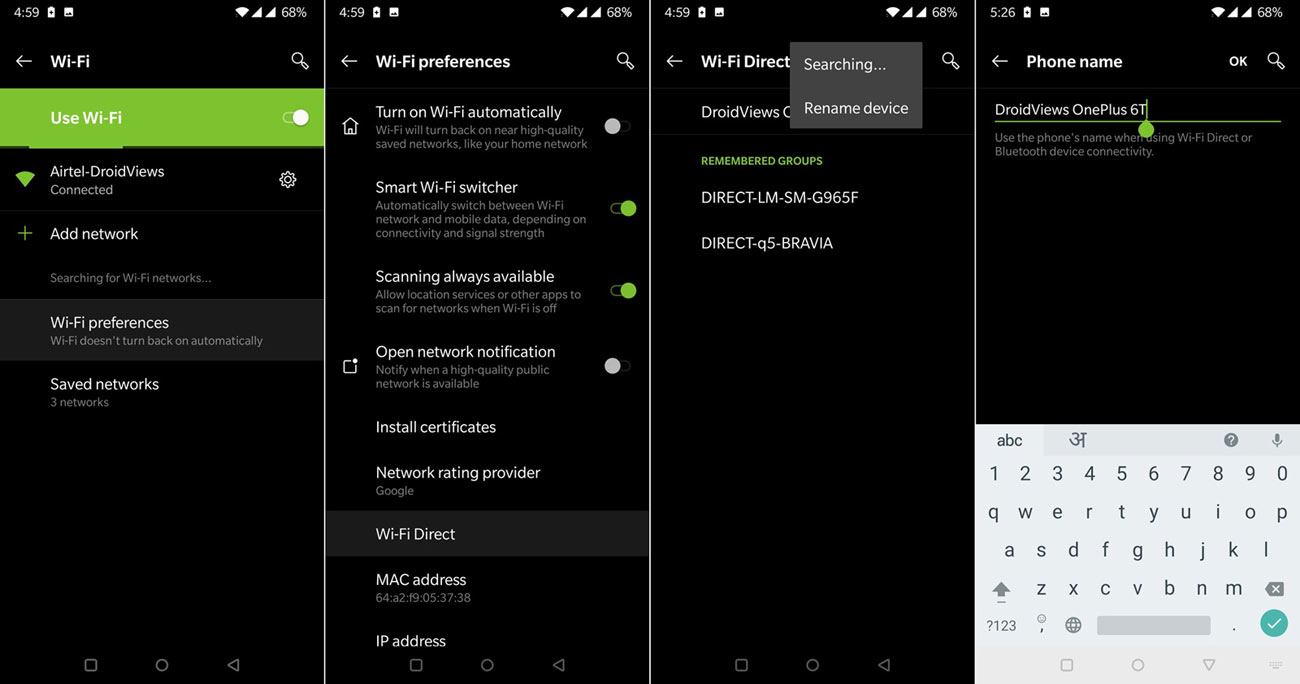Trong hướng dẫn này, chúng ta sẽ thấy cách chúng ta có thể thay đổi tên thiết bị Android trong cài đặt thiết bị.Ngoài ra, chúng tôi cũng sẽ mô tả cách thay đổi tên mạng WiFi Direct và Hotspot và tên kết nối Bluetooth cho các thiết bị Android.
Wi-Fi và Bluetooth là các chế độ được sử dụng nhiều nhất của các tính năng kết nối trên điện thoại thông minh để chia sẻ dữ liệu internet và truyền tệp từ thiết bị này sang thiết bị khác.Nếu bạn quét kết nối Wi-Fi hoặc Bluetooth với điện thoại hoặc máy tính bảng Android, bạn sẽ thấy tên chung hoặc tùy chỉnh của các thiết bị được phát hiện.Nếu bạn chưa quen với Android, hướng dẫn nhỏ này sẽ giúp bạn chỉ định tên tùy chỉnh cho điện thoại hoặc máy tính bảng Android của bạn sẽ được hiển thị khi các thiết bị khác quét cho bạn.Hãy xem cách chúng tôi có thể thay đổi tên thiết bị cho WiFi, Bluetooth, điểm truy cập di động hoặc kết nối.
Không có gì vặn vẹo về việc thiết lập tên thiết bị cho kết nối WiFi và Bluetooth và đó là lý do tại sao tôi gọi nó là hướng dẫn cho người mới bắt đầu.Nếu bạn là người dùng Android thông minh, vui lòng không vượt quá điểm này.Tất cả các tùy chọn đã có sẵn trong cài đặt điện thoại, tôi sẽ chỉ cho bạn biết cách đào sâu vào nó.
Thay đổi tên thiết bị Android từ Cài đặt
Cách dễ nhất để thay đổi tên thiết bị của thiết bị Android của bạn là thực hiện từchính màn hìnhGiới thiệu về điện thoại.MởCài đặt trên điện thoại hoặc máy tính bảng của bạn, kéo đến phần Giới thiệu về điện thoạihoặcthiết bị và nhấn vào đó.Trên màn hình tiếp theo, chạm vàoTên thiết bị, sau đó nhập tên bạn muốn cho thiết bị của bạn vào trường văn bản và chọnOK.
Xin lưu ý:Nếu bạn cóthiết bị Samsung Galaxy, bạn chỉ cần thay đổi tên thiết bị và tên Bluetooth và tên WiFi Direct của bạn sẽ được đặt tự động.Chuyển đếnCài đặt> Giới thiệu về Điện thoạivà nhấn vàotùy chọnChỉnh sửadưới tên thiết bị.Nhập tên thiết bị tùy chỉnh của bạn và chọnXong.
Thay đổi tên Bluetooth
- Để có thể chỉnh sửa cài đặt cho Bluetooth, bạn sẽ phải bật nó trước.Bluetooth cũng có thể được bật bằng cách nhấn vào thanh trượt từCài đặt> Bluetooth.
- MởCài đặt trên thiết bị Android của bạn và nhấn vào tùy chọn Bluetooth.
- Nhấn vàotên thiết bịvà nhập tên mới cho điện thoại hoặc máy tính bảng của bạn và nhấnOK.Trên các thiết bị OnePlus, bạn sẽ có thể thấy tên Thiết bị sau khi chọn tùy chọnGhép nối thiết bị mới.Trên một số thiết bị Android khác, bạn cần nhấn vào biểu tượng menu dọc 3 chấm để xem tùy chọn đổi tên thiết bị.
Thay đổi tên Bluetooth trên Android
Thay đổi tên WiFi Direct trên Android
Gán tên thiết bị mong muốn khá giống với tên của Bluetooth.Hãy xem cách bạn có thể làm điều đó.
- Một lần nữa, để chỉnh sửa cài đặt WiFi, bạn sẽ phải bật nó trước.Chuyển đếnbảngCài đặtcủa thiết bịvà chạm vào thanh trượt chuyển đổi để bật thiết bị
- Tiếp theo, chạm vàovăn bản củaWi-Fi,để xem màn hình cấu hình.
- Chạm vào trênInternet Wi-Fi Direct, hoặc trình đơn tùy chọn khởi chạy để xemtùy chọnDirect Wi-Fi Direct(đối với AOSP) và sau đó nhấn vào nó.
- Bây giờ, hãy nhấn vào biểu tượng menu 3 chấm dọc để xemtùy chọnĐổi tên điện thoại của Đổi tênhoặcĐổi tên thiết bị.
- Nhập tên ưa thích vào hộp văn bản và chọnOKđể lưu nó.
Thay đổi tên WiFi Direct trên Android
Thay đổi tên điểm phát WiFi trên Android
Nếu bạn muốn tùy chỉnh tên điện thoại Android của mình cho điểm truy cập WiFi và chia sẻ kết nối, hãy truy cậpCài đặt>Điểm truy cậpdi động / Wi-Fi và Tetheringvà bật nó lên.Sau đó nhấntùy chọntên Hotspotvà nhập tên bạn muốn hiển thị.Trên một số điện thoại Android, bạn cần nhấn vàobiểu tượngmenu 3 chấmvà chọn tùy chọnCấu hình Điểm truy cập di độngđể thay thế tên hiện tại bằng tên bạn chọn.
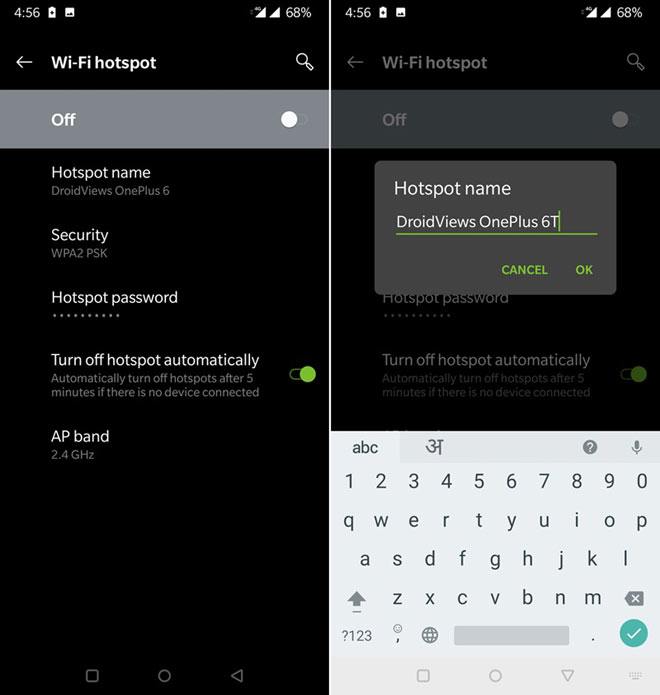
Thay đổi tên điểm phát WiFi trên Android
Chúng tôi chỉ hy vọng nó giúp thay đổi tên thiết bị Android của bạn. Tên Bluetooth, tên Hotspot và tên WiFi Direct. Để biết thêm các mẹo và thủ thuật hữu íchchothiết bịAndroid, đừng quên xem các hướng dẫn hữu ích của chúng tôi.